Как установить Remix OS 2.0 на компьютер
Для установки системы вам понадобится1. Скачиваем образ и устанавливаем его на флэшку
Скачать образ системы можно на официальном сайте стартапа Jide по прямой ссылке (687 Мб,torrent). Доступен образ с поддержкой EFI (torrent). Также можно скачать образ для 32-битных систем (torrent). Внутри архива вы найдете как сам образ, так и специальную утилиту для его установкиОбновлено: 1 марта 2016 года вышла первая бета-версия Remix OS 2.0. Свежие ссылки на скачивание системы:
- 64 бита (UEFI + Legacy BIOS) — прямая ссылка + torrent.
- 32 бита (Legacy BIOS) — torrent.
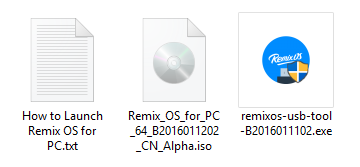
Утилита Remix OS USB Tool, которую вы можете найти в архиве с образом, представляет собой специальную вариацию Unetbootin. Запустите утилиту, выберите ISO-образ Remix OS 2.0, а также USB-накопитель, на который вы будете его устанавливать. Далее нажмите кнопку “Ok”, после чего начнется установка образа на флэшку. Также вы можете использовать оригинальную утилиту Unetbootin, выбрав в ней дистрибутив FreeBSD и образ Remix OS 2.0. Результат будет аналогичным.
Если все прошло удачно, то утилита сразу же предложит вам перезагрузить компьютер, чтобы загрузиться в Remix OS 2.0 с флэшки. Если вы устанавливаете систему на тот компьютер, где вы и записываете образ, то можно смело нажимать кнопку перезагрузки, но перед этим лучше прочесть следующий пункт инструкции.
2. Загружаемся с USB
После перезагрузки компьютера вам нужно вызвать меню альтернативного boot'а. На разных компьютерах это делается своими способами. На ноутбуках ASUS — кнопкой Esc, например. На обычных ПК в основном с помощью F8 или кнопками рядом. Лучше узнайте об этом в интернете заранее. Также, перед такой загрузкой стоит проверить функцию Legacy Boot Mode Enabled в BIOS. Она должна быть включена.После включения компьютера вызываем альтернативное меню загрузки и выбираем в нем ваш USB-накопитель. Далее на экране должно появиться меню с двумя пунктами — “Guest Mode” и “Resident Mode”. Первый представляет собой обычный режим Live CD, когда пользователь загружает систему с диска и пробует ее без сохранения всех данных. Второй режим позволяет использовать Remix OS 2.0 в качестве полноценной системы на USB-флэшке. При выборе этого режима ОС загружается в режиме, когда весь прогресс и манипуляции пользователя сохраняются на накопителе и в следующий раз к ним можно получить доступ.
Именно для режима “Resident Mode” и требуется флэшка стандарта USB 3.0 и быстрая скорость записи / чтения. Разработчики предполагают, что именно в режиме сохранения всех данных на USB и нужно пользоваться Remix OS 2.0.
3. Установка
Но что делать тем, кто хочет полноценно установить Remix OS 2.0 на жесткий диск компьютера и использовать ее в качестве второй системы? Для таких пользователей не предусмотрено «официального» способа установки, как, например, в Linux-дистрибутивах, но есть скрытая функция. Чтобы установить Remix OS 2.0 напрямую на компьютер, необходимо:- В очередной раз загрузиться с флэшки, но не запускать один из режимов работы системы. Нужно остановиться на синем окне выбора между “Resident” и “Guest”.
- Нажать кнопку Tab.
- Стереть весь, текст, который появится, и написать следующую команду: /kernel initrd=/initrd.img root=/dev/ram0 androidboot.hardware=remix_x86_64 INSTALL=1 DEBUG=
- Нажать Enter.
Если у вас после такой установки не загружается система, то можно попробовать провести тот же процесс, но ввести другую команду для вызова программ установки: /kernel initrd=/initrd.img root=/dev/ram0 androidboot.hardware=remix_x86_64 androidboot.selinux=permissive quiet INSTALL=1
4. Альтернативная установка
Также можно установить Remix OS 2.0 из под другой Linux-системы, в частности — Ubuntu. Для этого на вашем компьютере уже должна быть установлена Ubuntu с загрузчиком Grub.Инструкция:
- Создайте папку “remix” (без кавычек) в директории /directory на Ubuntu.
- Откройте образ ISO / IMG операционной системы Remix OS 2.0 каким-нибудь архиватором или простым проводником; возьмите из образа файлы initrd.img, kernel, ramdisk.img, system.img и переместите их в папку “remix”.
- Внутри папки “remix” сделайте еще одну папку “data”.
- Откройте консоль и введите команду gksudo gedit /etc/grub.d/40_custom
- Консоль потребует у вас пароль администратора — введите его.
- Далее появится окно текстового редактора с определенным документом; в конце текста нужно вставить следующий текст (чтобы не потерять форматирование, лучше скачать txt-файл и скопировать код оттуда):
menuentry 'Remix OS' --class android-x86 {insmod part_gptsearch --file --no-floppy --set=root /remix/system.imglinux /remix/kernel root=/dev/ram0 androidboot.hardware=remix_x86_64
androidboot.selinux=permissive CMDLINEinitrd /remix/initrd.img} - Сохраните изменения и закройте редактор.
- Введите еще одну команду в консоли — sudo update-grub
- Теперь после перезагрузки в Grub должна быть строчка с запуском Remix OS 2.0. Система должна работать.
5. Еще один способ установки из под Windows
Также сообщество нашло еще один способ установки Remix OS 2.0 на жесткий диск с использованием Windows и получением двойной загрузки.Для этого необходимо:
- Создать новый раздел на диске с объемом не меньше 8 Гб и файловой системой FAT32. Это можно сделать простым инструментом в Windows, набрав в поиске меню «Пуск» слово «раздел». Назовите раздел REMIX_OS.
- Скачайте образ Remix OS 2.0 (в первом разделе статьи), если вы этого еще не сделали, а также программу EasyBCD.
- Полностью распакуйте образ Remix OS 2.0 (можно через WinRar) и скопируйте все файлы из него на раздел, который вы ранее создали.
- Установите приложение EasyBCD и запустите его.
- В программе выберите меню “Add New Entry” → ISO.
- В разделе “Portable / External Media” в поле Name введите Remix OS и нажмите на кнопку “Path” и выберите образ Remix OS 2.0, который вы скачали.
- Далее нажмите кнопку “Tools” → “Restart Computer”.
- Вуаля, вы должны увидеть на экране меню двойной загрузки — Windows или Remix OS. Система должна работать.
6. Устанавливаем на виртуальную машину
Если вы не хотите вообще устанавливать Remix OS 2.0 на свой жесткий диск и рисковать стабильностью других операционных систем в случае, если вдруг что-то пойдет не так, то можно воспользоваться виртуальной машиной, а именно — VirtualBox.Инструкция по установке Remix OS 2.0 в VirtualBox (подразумевает, что у вас уже есть программа виртуальной машины и образ системы):
- Запустите VirtualBox и вызовите меню создания новой виртуальной машины. Назовите ее любым именем, выберите тип Linux и вид «Другие Linux 64-бит».
- Выделите половину (рекомендуется) вашей оперативной памяти на виртуальную машину.
- Создайте новый виртуальный диск для системы, выделите для него 16 Гб памяти.
- После завершения создания машины запустите ее и при выборе диска, с которого она загрузится, укажите образ Remix OS 2.0.
- Если все пройдет успешно, то перед вами появится меню выбора между режимами Guest и Resident. Выберите Guest, но нажмите не Enter, а Tab. После этого внизу появится строка с текстом. В нее после записи DATA_IN_NEM=1 нужно добавить vga=791
- После этого нажмите Enter.
- На экране должна появиться Remix OS 2.0.
Что нужно знать о Remix OS 2.0
Оболочка Remix OS 2.0 неплохо оптимизирована под работу с мышью и клавиатурой. Поддерживаются основные сочетания клавиш вроде Ctrl + C / V / Z / X, Alt + Tab, Alt + F4 и прочие. Правильно работают кнопки Num Lock со всем цифровым блоком и Caps Lock.Как установить Google Play и его сервисы на Remix OS 2.0:
- Скачать установочный файл GMS Installer.
- Установить его и запустить.
- Приложение предложит установить сервис Google Play — соглашайтесь.
- Перейдите в Settings → Applications → Manage Applications → All.
- Выберите “Clear Data” для приложений Google Play Services и Google Service Framework.
- Перезагрузите систему и пользуйтесь Google Play.
Как получить root-доступ на Remix OS 2.0 (из под другой системы Linux):
- Скачайте архив RemixRoot.zip и распакуйте его в папку с таким же названием.
- Скопируйте файл system.img из системного каталога, где установлена Remix OS, в папку RemixRoot.
- Откройте консоль (Ctrl+Alt+T).
- Введите команду sudo -i
- Введите свой пароль, если у вас установленная версия системы.
- Скопируйте путь к папке RemixRoot и перейдите к нему в консоли таким образом — cd <путь к директории>.
- Если вы сделали все верно, то в консоли перед курсором появится надпись RemixRoot#.
- Теперь запустите скрипт rootx.sh таким образом — sh rootx.sh.
- Если все пройдет успешно, то в папке RemixRoot вместо файла system.img появится root.img.
- Переименуйте этот файл обратно в system.img и скопируйте его с заменой туда, откуда вы его изначально взяли.
- Перезагрузитесь и запустите Remix OS 2.0. Обновите SuperSU.
- Теперь у вас должен быть root-доступ.
Вот приложения, которые могут вам понадобиться при использовании Remix OS 2.0 на компьютере:
Remix OS 2.0.1
25 января разработчики выпустили обновление минорное обновление Remix OS 2.0.1 (в инструкции по установке уже обновлены ссылки на скачивание). Исправлено много багов и добавлен рабочий индикатор батареи для ноутбуков. Разработчики заявили о скором появлении поддержки 32-битных систем.Обновлено: выпущен образ системы для 32-битных процессоров. Ссылки на скачивание в инструкции обновлены.
Remix OS 2.0 Beta
1 марта разработчики из компании Jide выпустили первую бета-версию Remix OS 2.0. Теперь систему можно очень просто установить на компьютер с Windows с двойной загрузкой. Также появилась поддержка 32-битных систем.
Ссылки на скачивание бета-версии Remix OS 2.0:
- 64 бита (UEFI + Legacy BIOS) — прямая ссылка + torrent.
- 32 бита (Legacy BIOS) — torrent.

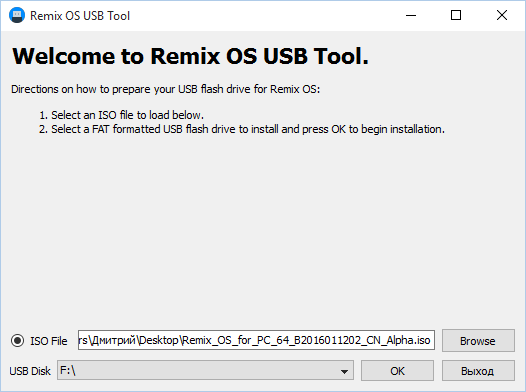
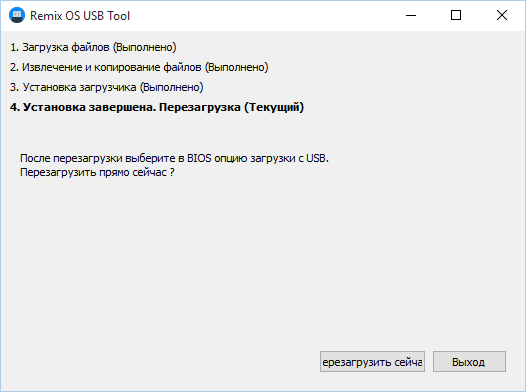


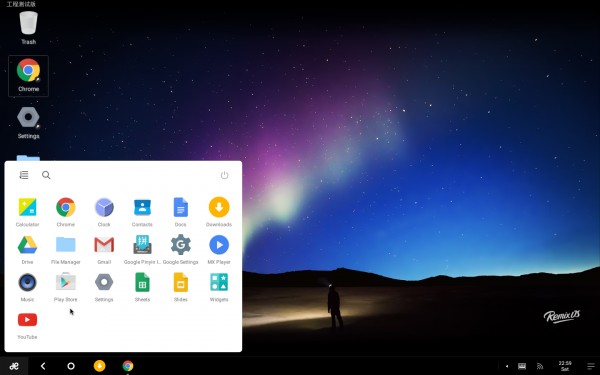
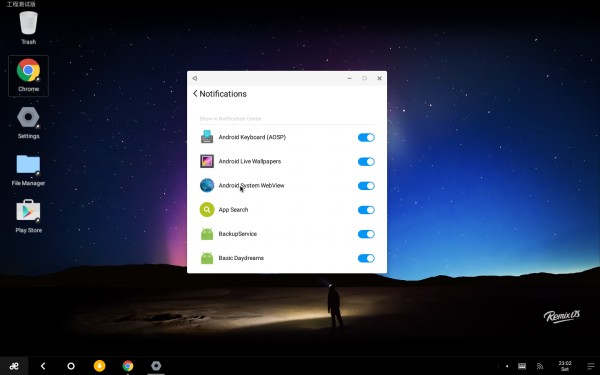
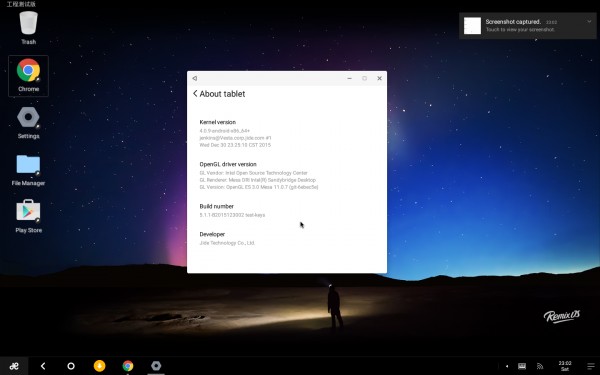
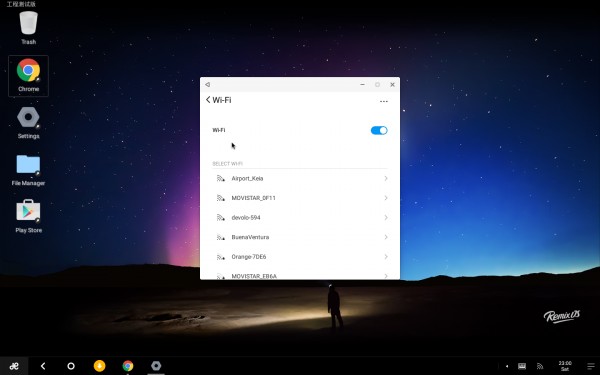
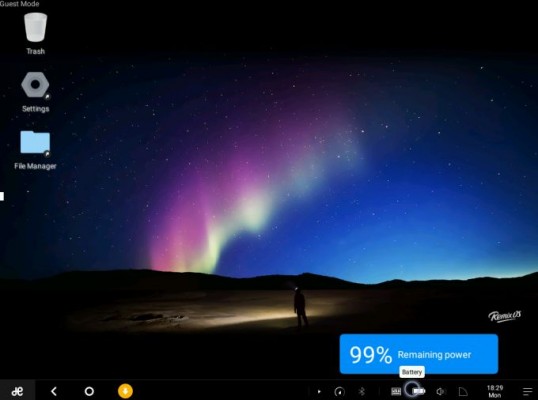
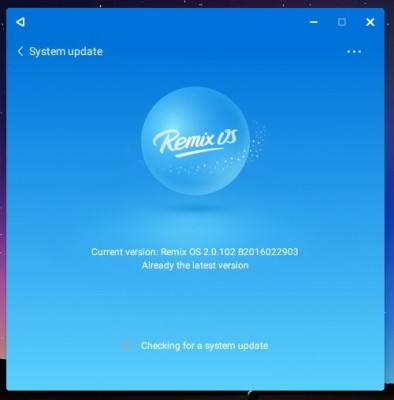
Комментариев нет:
Отправить комментарий